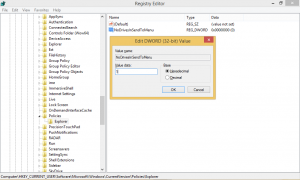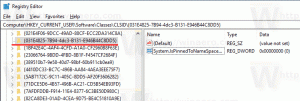Promijenite gdje držati kursor teksta dok koristite povećalo u sustavu Windows 10
Kako promijeniti gdje držati kursor teksta dok koristite povećalo u sustavu Windows 10
Povećalo je alat za pristupačnost u paketu sa sustavom Windows 10. Kada je omogućeno, povećalo povećava dio ili cijeli zaslon kako biste bolje vidjeli riječi i slike. U novijim verzijama sustava Windows 10, povećalo ima mogućnost da kursor teksta zadrži u središtu zaslona što olakšava i glatkije tipkanje.
Svaka moderna verzija sustava Windows dolazi s opcijama pristupačnosti. Uključeni su tako da osobama s oštećenim vidom, sluhom, govorom ili drugim poteškoćama lakše rade sa sustavom Windows. Značajke pristupačnosti poboljšavaju se sa svakim izdanjem.
Povećalo je jedan od klasičnih alata za pristupačnost koji vam omogućuje da privremeno povećate dio zaslona u sustavu Windows 10. Ranije poznat kao Microsoft Magnifier, stvara traku na vrhu zaslona koja uvelike povećava mjesto na kojem se nalazi pokazivač miša.
U sustavu Windows 10 možete koristiti različite metode pokretanje i zaustavljanje povećala. Također, možete početi automatski prije nego što se prijavite na svoj korisnički račun.
Možete odabrati da kursor teksta ostane u središtu zaslona ili na rubovima zaslona dok koristite povećalo u prikazu cijelog zaslona.
Napomena: Ova je značajka prvi put predstavljena u Windows 10 build 18894.
Evo kako se to može učiniti.
Promijenite gdje držati kursor teksta dok koristite povećalo u sustavu Windows 10,
- Otvori Aplikacija za postavke.
- Ići Jednostavan pristup > Povećalo.
- Naći Zadržite pokazivač teksta ispusti popis ispod Promijenite prikaz povećala na desno.
- Odaberi Centrirano na ekranu ili Unutar ruba zaslona za ono što želiš.
- Ti si gotov.
Alternativno, možete konfigurirati ovu značajku pomoću podešavanja Registry.
Odaberite gdje držati kursor teksta s povećalom u Registru
- Otvori Aplikacija Registry Editor.
- Idite na sljedeći ključ registra.
HKEY_CURRENT_USER\Software\Microsoft\ScreenMagnifierPogledajte kako doći do ključa registra jednim klikom. - S desne strane izmijenite ili kreirajte novu 32-bitnu vrijednost DWORD CenterTextInsertionPoint.
Napomena: čak i ako jeste pokrenuti 64-bitni Windows i dalje morate stvoriti 32-bitnu DWORD vrijednost. - Postavite podatke o vrijednosti na sljedeći način:
- 0 = Unutar ruba zaslona (koristi se prema zadanim postavkama)
- 1 = Centrirano na zaslonu
- Da bi promjene koje je izvršio podešavanje Registry stupile na snagu, morate to učiniti odjavi se i prijavite se na svoj korisnički račun.
Možete uštedjeti svoje vrijeme preuzimanjem sljedećih datoteka registra.
Preuzmite datoteke registra
Uključeno je podešavanje poništavanja.
To je to.